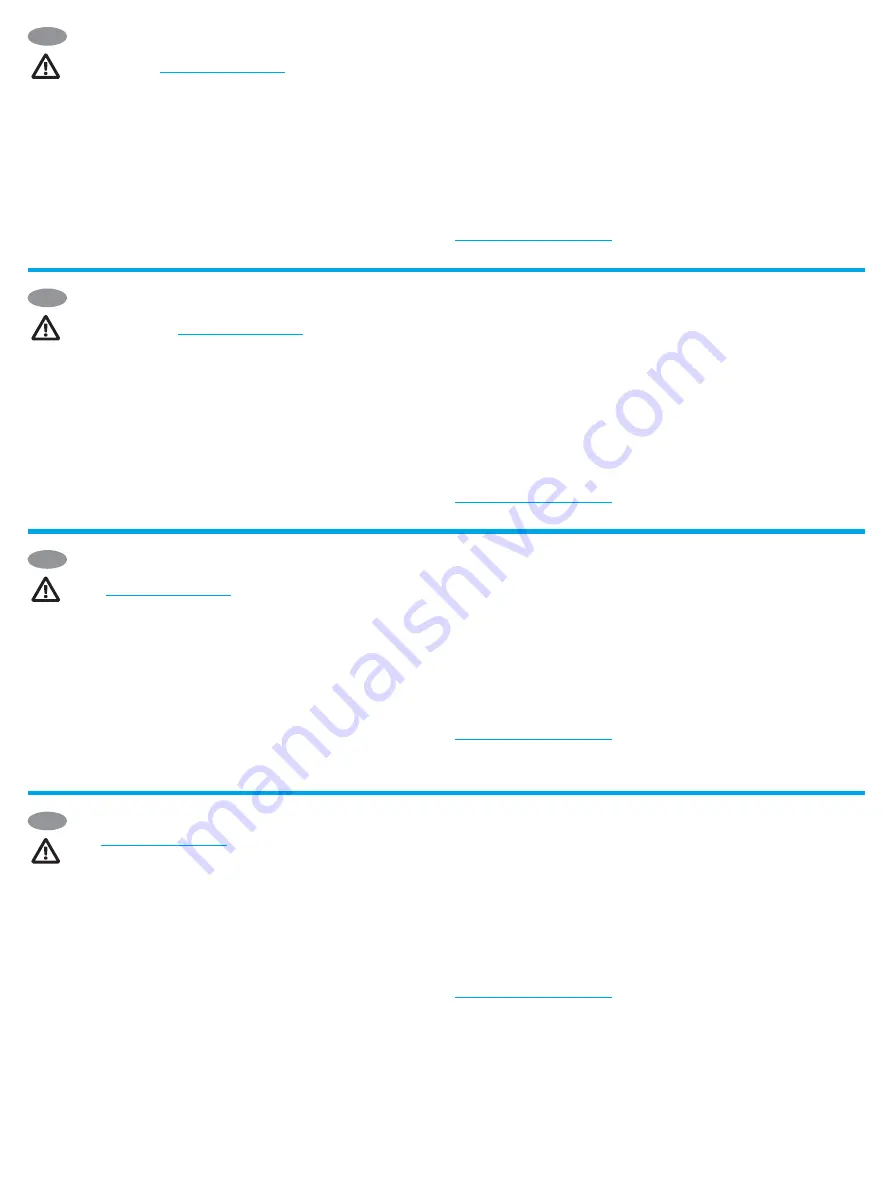
10
ZHTW
SV
SL
SK
POZNÁMKA:
V záujme zabezpečenia kompatibility tlačiarne a splnenia regulačných
podmienok aktualizujte firmvér tlačiarne:
1
. Skontrolujte, či je sieťové príslušenstvo LAN Jetdirect odpojené od tlačiarne.
2
. Prejdite na lokalitu
www.hp.com/go/FutureSmart
a vyberte možnosť
Upgrade now
(Aktualizovať).
3
. Nájdite svoju tlačiareň a vyberte prepojenie
Firmware
Download
(Prevziať firmvér).
4
. Postupujte podľa pokynov na aktualizáciu firmvéru tlačiarne.
5
. Postupujte podľa pokynov na inštaláciu sieťového príslušenstva LAN Jetdirect nižšie.
Krok A a B:
Určte umiestnenie sieťového príslušenstva HP Jetdirect LAN Accessory:
•
Pripojte sieťové príslušenstvo LAN na stenu v blízkosti tlačiarne.
•
Pripojte sieťové príslušenstvo LAN priamo na tlačiareň.
Vypnite napájanie tlačiarne.
Krok A1, A2:
Ak chcete pripevniť sieťové príslušenstvo LAN na stenu, oddeľte jednu
súpravu dodávaných upevňovacích prúžkov a z každej časti odstráňte kryt lepiacej
časti. Prilepte jeden z prúžkov k sieťovému príslušenstvu LAN a druhý prúžok na
hladkú nekovovú stenu v blízkosti tlačiarne. Opakujte tento postup pri druhej súprave
upevňovacích prúžkov.
Krok A3:
Pripevnite sieťové príslušenstvo LAN k upevňovacím prúžkom na stene.
Krok A4 – A6:
1.
Pripojte kábel USB typu B (zaoblený koniec) k portu USB na zadnej strane sieťového
príslušenstva LAN a tiež pripojte ethernetový kábel (nie je súčasťou balenia) k portu Ethernet na
zadnej strane sieťového príslušenstva LAN.
2.
Druhý koniec ethernetového kábla pripojte k sieti.
3.
Koniec kábla USB typu A (plochý koniec) zapojte do príslušného portu USB príslušenstva na
zadnej strane tlačiarne.
Krok B1, B2:
Ak chcete pripevniť sieťové príslušenstvo LAN k tlačiarni, oddeľte jednu súpravu
dodávaných upevňovacích prúžkov a z každej časti odstráňte kryt lepiacej časti. Pripojte jeden
z prúžkov k sieťovému príslušenstvu LAN a druhý prúžok na požadované miesto na tlačiarni.
Opakujte tento postup pri druhej súprave upevňovacích prúžkov.
Krok B3:
Pripevnite sieťové príslušenstvo LAN k upevňovacím prúžkom na tlačiarni.
Krok B4 – B6:
Pozrite si obrázok A4 – A6 vyššie.
Krok A7, B7:
Zapnite napájanie tlačiarne. Vytlačte správu o konfigurácii na potvrdenie správnej
inštalácie. Položka sieťového príslušenstva HP Jetdirect LAN Accessory sa zobrazí na konfiguračnej
strane tlačiarne v časti Installed Personalities and Options (Inštalované osobnosti a možnosti).
POZNÁMKA:
Ďalšie informácie o nastavení, konfigurácii a riešení problémov nájdete na lokalite
www.hp.com/support/jdlanaccessory
OPOMBA:
Posodobite vdelano programsko opremo tiskalnika, da zagotovite
združljivost tiskalnika in ohranite skladnost s predpisi:
1
. Poskrbite, da pripomoček Jetdirect LAN Accessory ne bo povezan s tiskalnikom.
2
. Obiščite spletno mesto
www.hp.com/go/FutureSmart
in izberite
Upgrade now
(Nadgradi zdaj).
3
. Poiščite svoj tiskalnik in izberite povezavo
Firmware
(Vdelana
programska oprema)
Download
(Prenesi).
4
. Upoštevajte navodila, da nadgradite
vdelano programsko opremo tiskalnika.
5
. Upoštevajte navodila spodaj, da namestite
Jetdirect LAN Accessory.
Korak A in B:
Določite mesto pripomočka HP Jetdirect LAN Accessory:
•
Pritrdite pripomoček LAN Accessory na steno v bližini tiskalnika.
•
Povežite pripomoček LAN Accessory neposredno s tiskalnikom.
IZKLOPITE napajanje tiskalnika.
Korak A1, A2:
Za pritrditev pripomočka LAN na steno ločite en komplet priloženih
trakov za pritrjevanje in odstranite lepljivo plast z vsakega dela. En trak pritrdite na
pripomoček LAN, drug trak pa pritrdite na gladko steno v bližini tiskalnika, ki ni iz kovine.
Ponovite postopek za drug komplet trakov za pritrjevanje.
Korak A3:
Pritrdite pripomoček LAN na trakove za pritrjevanje na steni.
Korak A4-A6:
1.
Vtaknite en konec kabla USB Type-B (zaokrožen) v vrata USB na zadnjem delu pripomočka
LAN. Prav tako vstavite ethernetni kabel (ni priložen) v ethernetna vrata na zadnjem delu
pripomočka LAN.
2.
Povežite drug konec ethernetnega kabla s svojim omrežjem.
3.
Vstavite konec kabla USB Type-A (plosk) v ustrezna vrata pripomočka USB na zadnjem delu
tiskalnika.
Korak B1, B2:
Za pritrditev pripomočka LAN na tiskalnik ločite en komplet priloženih trakov za
pritrjevanje in odstranite lepljivo plast z vsakega dela. En trak pritrdite na pripomoček LAN, drug
trak pa pritrdite na želeno mesto na tiskalniku. Ponovite postopek za drug komplet trakov za
pritrjevanje.
Korak B3:
Pritrdite pripomoček LAN na trakove za pritrjevanje na tiskalnik.
Korak B4-B6:
Glejte korake A4–A6 zgoraj.
Korak A7, B7:
VKLOPITE napajanje tiskalnika. Natisnite poročilo o konfiguraciji, da potrdite pravilno
namestitev. Vnos HP Jetdirect LAN Accessory bo prikazan v razdelku Installed Personalities and
Options (Nameščene osebnosti in možnosti) na strani s podatki o konfiguraciji tiskalnika.
OPOMBA:
Oglejte si dodatne informacije o nastavitvi, konfiguraciji in odpravljanju težav na naslovu
www.hp.com/support/jdlanaccessory
OBS!
För att säkerställa skrivarkompatibilitet och bibehålla regelefterlevnad ska du
uppdatera skrivarens inbyggda programvara:
1
. Kontrollera att tillbehöret Jetdirect LAN är frånkopplat från skrivaren.
2
. Gå till
www.hp.com/go/FutureSmart
och välj
Uppgradera nu
.
3
. Sök reda på skrivaren
och välj länken
för att hämta inbyggd programvara
.
4
. Följ anvisningarna för att
uppgradera skrivarens inbyggda programvara.
5
. Följ anvisningarna för att installera
tillbehöret Jetdirect LAN nedan.
Steg A och B:
Bestäm placeringen av HP Jetdirect LAN-enheten:
•
Fäst LAN-enheten på en vägg nära skrivaren.
•
Montera LAN-enheten direkt på skrivaren.
Stäng AV strömmen till skrivaren.
Steg A1, A2:
När du fäster LAN-enheten på väggen tar du en av de medföljande
fästremsorna och tar bort det självhäftande skyddet från delarna. Fäst en av remsorna
på LAN-enheten och den andra på en jämn väggyta (inte metall) nära skrivaren. Gör
likadant med den andra fästremsan.
Steg A3:
Fäst LAN-enheten på fästremsorna på väggen.
Steg A4-A6:
1.
Anslut USB Type-B-änden (rundad) av kabeln till USB-porten på baksidan av LAN-enheten och
fäst även en Ethernet-kabel (medföljer inte) till Ethernet-porten på baksidan av LAN-enheten.
2.
Anslut andra änden av Ethernet-kabeln till nätverket.
3.
Anslut USB Type-A-änden (platt) A av kabeln till motsvarande USB-tillbehörsport på skrivarens
baksida.
Steg B1, B2:
När du fäster LAN-enheten på skrivaren tar du en av de medföljande fästremsorna
och tar bort det självhäftande skyddet från delarna. Fäst en av remsorna på LAN-enheten och den
andra på lämplig plats på skrivaren. Gör likadant med den andra fästremsan.
Steg B3:
Fäst LAN-enheten på fästremsorna på skrivaren.
Steg B4-B6:
Se A4-A6 ovan.
Steg A7, B7:
Slå PÅ strömmen till skrivaren. Skriv ut en konfigurationsrapport för att bekräfta att
installationen är rätt utförd. En HP Jetdirect LAN-enhet visas i avsnittet Installerade skrivarspråk
och tillbehör på skrivarens konfigurationssida.
OBS!
Mer information om installation, konfiguration och felsökning finns på
www.hp.com/support/jdlanaccessory
附註:
若要確保印表機相容性並維持符合法規要求,請先更新印表機韌體:
1
.
確定
Jetdirect
LAN
配件已從印表機拔除。
2
.
前往
www.hp.com/go/FutureSmart
,然後選取
立即升級
。
3
.
找出您的印表機,
然後選取
韌體下載
連結。
4
.
依照指示升級印表機韌體。
5
.
依照下方指示安裝
Jetdirect
LAN
配件。
步驟
A
及
B
:
決定
HP
Jetdirect
LAN
配件的位置:
• 將
LAN
配件黏貼到靠近印表機的牆面。
• 將
LAN
配件直接黏貼到印表機上。
關閉印表機的電源。
步驟
A1
、
A2
:
若要將
LAN
配件黏貼到牆面,請拆開一組固定帶,然後撕掉每個
部份的背膠。將其中一組固定帶黏貼到
LAN
配件上,另一組固定帶則黏貼到靠
近印表機的平整非金屬牆面。重複處理其他組的固定帶。
步驟
A3
:
將
LAN
配件黏貼到牆面的固定帶上。
步驟
A4-A6
:
1. 將
USB
纜線的
B
型
(
圓角
)
端連接至
LAN
配件背面的
USB
連接埠,然後也將乙太網路纜
線
(
未隨附
)
連接至
LAN
配件背面的乙太網路連接埠。
2. 將乙太網路纜線的另一端連接至網路。
3. 將
USB
纜線的
A
型
(
扁平
)
端連接至印表機背面的對應
USB
配件連接埠。
步驟
B1
、
B2
:
若要將
LAN
配件黏貼到印表機,請拆開一組固定帶,然後撕掉每個部份的
背膠。將其中一組固定帶黏貼到
LAN
配件上,另一組固定帶則黏貼到印表機上的指定位
置。重複處理其他組的固定帶。
步驟
B3
:
將
LAN
配件黏貼到印表機的固定帶上。
步驟
B4-B6
:
請參閱上面步驟
A4-A6
。
步驟
A7
、
B7
:
開啟印表機電源。列印組態報告,以確認安裝正確。
HP
Jetdirect
LAN
配件
項目將會顯示在印表機組態頁的
Installed
Personalities
and
Options
(
已安裝的個人化設定和
選項
)
區段。
附註:
如需更多設定、組態和疑難排解的相關資訊,請前往
Содержание 5851-8004
Страница 2: ...2 A B 1 3 5 2 4 6 A A A A A A A B ...
Страница 3: ...3 1 3 5 2 4 B B B B B 6 B ...
Страница 15: ...15 ...


































